Reklāma
Neatkarīgi no tā, cik labs dators jums ir mājās, bieži vien nav citas iespējas, kā tikai izmantot publisku datoru, lai paveiktu darbu.
Sakot publiskie datori, es domāju datorus lidostās, kiberkafejnīcās, bibliotēkās vai pat drauga datoru. Uzmanieties, ka dators var jūs izspiegot!
Šī rokasgrāmata attiecas uz situācijām, kad jums ir jāizmanto jebkas, izņemot savu datoru. Tāpēc es aicinu jūs izmantot šos:
1. padoms: izmantojiet pārnēsājama programmatūra 100 pārnēsājamas lietotnes jūsu USB atmiņai operētājsistēmai Windows un macOSPortatīvās lietotnes ļauj paņemt līdzi savu iecienītāko programmatūru jebkur, izmantojot zibatmiņas disku vai mākoņkrātuvi. Šeit ir 100 no tiem, lai apmierinātu visas jūsu vajadzības, sākot no spēlēm un beidzot ar attēlu redaktoriem. Lasīt vairāk vai LiveCD, kur vien iespējams
Šeit ir daži no rīkiem, kurus jūs varētu vēlēties apsvērt:
MojoPac
- - Atrodas jūsu USB diskdzinī un nodrošina jums savu darbības vidi. Mēs to jau esam profilējuši kopā ar citām līdzīgām programmām
šeit 4 veidi, kā pārnēsāt datoru, izmantojot iPod vai USB zibatmiņas disku Lasīt vairāk
- .
Pārnēsājams Firefox – Tīmekļa pārlūkprogramma ir jūsu durvis uz internetu, tāpēc pirmkārt un galvenokārt nodrošiniet to. Izmantojiet pārnēsājamo Firefox versiju no sava USB diska, nevis pārlūkprogrammu publiskajā datorā.
Pārnēsājams tūlītējās ziņojumapmaiņas risinājums — izmantojiet portatīvo Miranda vai Pidgins (Es zinu, ka tas nav īpaši ērti un patīkami lietojams, bet mēs šeit runājam par drošību!)
Web Messengers — vai arī varat izmantot Yahoo Messenger tīmeklim, Meebo, Google Talk.
Izmantojiet LiveCD — Ubuntu, Knoppix ir dažas labas iespējas.
2. padoms: izvēlieties datoru, kurā ir mazāk pārtraukumu
Kaut kas līdzīgs datoram stūrī būs labi. Tas ne tikai palīdz jums koncentrēties, bet, kas ir vēl svarīgāk no drošības viedokļa, tas attur plecu sērfotājus no jums. Lieki piebilst, ka neievadiet paroles, kad kāds stāv jums blakus, cik neinteresēts viņš vai viņa var izlikties.
Instrumenti šim nolūkam – kaut kas, kas atrodas starp ausīm!
3. padoms. Neatstājiet cietajā diskā nevienu lejupielādētu vai jaunizveidotu failu
Rīki šim nolūkam — lai gan vienkārša Shift + Delete (lūdzu, ne tikai izdzēsiet) palīdzēs jums, ja vēlaties būt pilnīgi pārliecināts ka neviens tam nevar piekļūt, tad izmantojiet: UltraShredder (tas ir arī portatīvais) — vai varbūt jūs zināt kādu labāku programmu, ko varat ieteiktu?
4. padoms. Pieteikšanās informācijas un paroļu ievadīšana
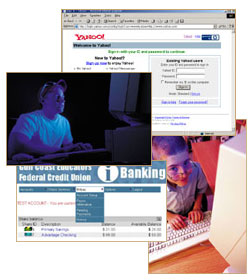 Jūsu izmantotajā datorā var būt taustiņu bloķētāja programmatūra, kas var ierakstīt paroles rakstīšanas laikā, taču var veikt dažus rīkus un darbības, lai samazinātu bojājumus.
Jūsu izmantotajā datorā var būt taustiņu bloķētāja programmatūra, kas var ierakstīt paroles rakstīšanas laikā, taču var veikt dažus rīkus un darbības, lai samazinātu bojājumus.
Rīki šim nolūkam — izmantojiet Windows ekrāna tastatūru (nospiediet Win + U un atlasiet Ekrāna tastatūra), lai ievadītu paroles, vai arī varat KeePass parole ir droša lai saglabātu savas paroles, un pēc tam varat tieši ievietot paroli vai kopēt/ielīmēt no KeePass, lai apmānītu taustiņu bloķētāju.
Vai arī varat nejauši ievadīt paroli teksta failā un pēc tam no turienes nejaušā secībā kopēt un ielīmēt. piemēram, lai ierakstītu MyPassword, jūs varētu ierakstīt rdPasswoMy un pēc tam kopēt un ielīmēt pareizā secībā (tas ir vajadzīgs, es zinu).
5. padoms: notīriet pēdas
Izdzēsiet vēsturi, pagaidu interneta failus un saglabātās paroles un sīkfailus no pārlūkprogrammas.
- Internet Explorer 7 — noklikšķiniet uz Rīki un pēc tam uz Dzēst pārlūkošanas vēsturi > Dzēst visu
Internet Explorer (vecākas versijas) — noklikšķiniet uz Rīki un pēc tam uz Interneta opcijas. Cilnes Vispārīgi sadaļā Pagaidu interneta faili noklikšķiniet uz Dzēst failus un pēc tam noklikšķiniet uz Dzēst sīkfailus. Sadaļā Vēsture noklikšķiniet uz Notīrīt vēsturi. Izdzēsiet visus sava lietotāja konta pagaidu mapē esošos failus, kurus varat atrast, pārlūkojot C:\Documents and Settings\username\Local Settings\Temp.
Firefox — noklikšķiniet uz Rīki, pēc tam noklikšķiniet uz Notīrīt privātos datus.
Notīriet lapas failu
Jums būs jāpiekļūst vietējai drošības politikai. Lai piekļūtu vietējai drošības politikai, atveriet vadības paneli, veiciet dubultklikšķi uz Administratīvie rīki un veiciet dubultklikšķi uz Vietējā drošības politika. Pēc tam labajā rūtī noklikšķiniet uz Drošības opcijas un ritiniet uz leju līdz Shutdown: Clear Virtual Memory Page file. Veiciet dubultklikšķi uz šī vienuma un pārliecinieties, vai tas ir iespējots.
6. padoms. Vienmēr atsakieties
Lai cik elementāri tas nešķistu, daudzi cilvēki viena vai otra iemesla dēļ var atstāt vienu vai otru kontu pieteikušies. To ir viegli izdarīt, ja izmantojat tūlītējo ziņojumapmaiņu, pārlūkprogrammu, FTP utt.
7. padoms. Nepērciet un nesniedziet personisku informāciju
Neatkarīgi no tā, cik liels jūs esat, ņemiet vērā, ka kādu informāciju NEKAD NEDRĪKST sniegt publiski pieejamos datoros. Tas ietver kredītkaršu numurus, PayPal kontus vai jebkuru citu personisku informāciju.
8. padoms. Kad esat pabeidzis, veiciet atsāknēšanu
Pārstartējiet datoru, kad esat pabeidzis lietot datoru un veicis visas iepriekš minētās darbības. Tas ne tikai notīrīs RAM, bet arī izdzēsīs lapas failu.
Vai esmu kaut ko aizmirsis? Paziņojiet man komentāros!
(Autors) Varuns Kašjaps — tehnoloģiju entuziasts un emuāru autors. Apskatiet “Varuna Kašjapa Tech Crazy emuāru” šeit
Es esmu Varuns Kašjaps no Indijas. Es aizraujos ar datoriem, programmēšanu, internetu un tehnoloģijām, kas tos virza. Man patīk programmēt un bieži strādāju pie projektiem Java, PHP, AJAX utt.